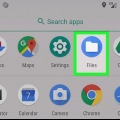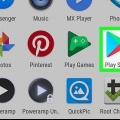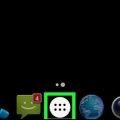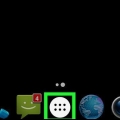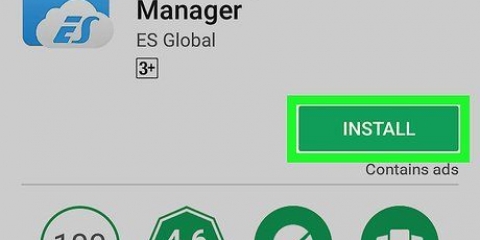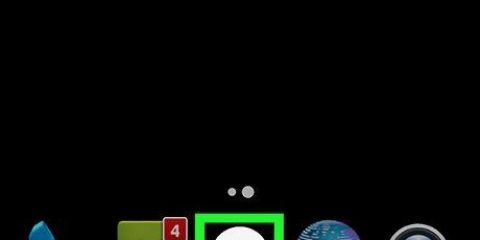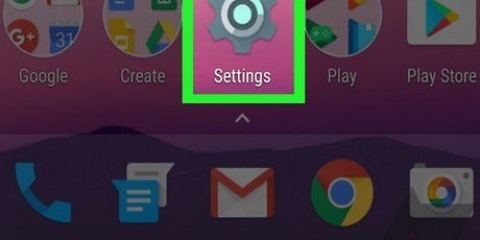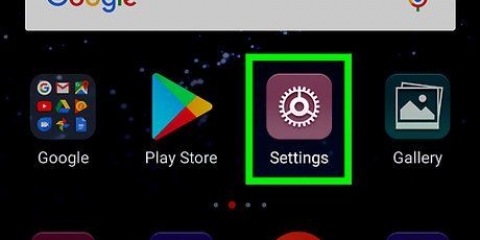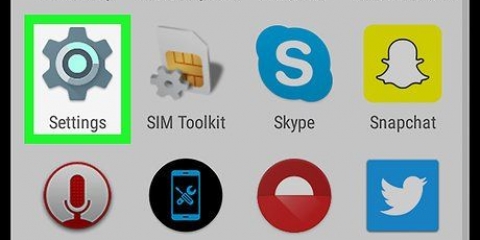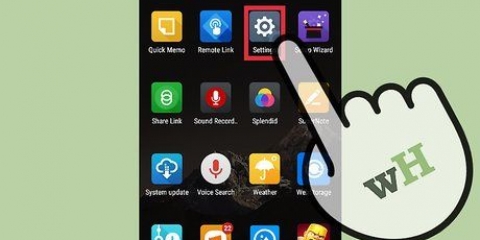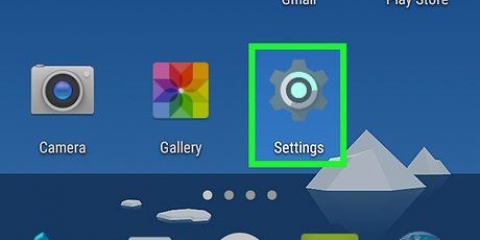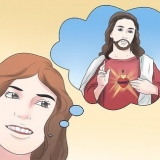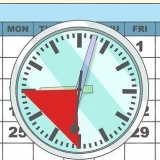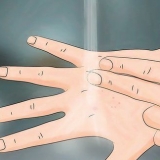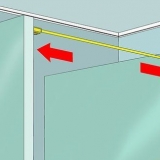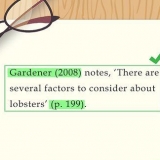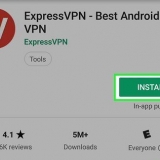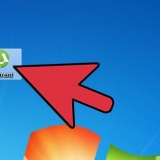Transférer des fichiers sur une carte sd sur android
Teneur
Ce didacticiel vous apprendra comment déplacer n`importe quel fichier de la mémoire de stockage interne de votre appareil vers votre carte SD à l`aide d`Android.
Pas

1. Ouvrez l`application du gestionnaire de fichiers. Le gestionnaire de fichiers vous permet de parcourir tous les dossiers de votre appareil.
- Si vous n`avez pas encore d`application de gestion de fichiers sur votre appareil, vous pouvez en installer une à partir du Jouer au magasin. Vous trouverez ici de nombreux gestionnaires de fichiers gratuits et payants.

2. cliquer surStockage de l`appareil ou Mémoire interne. Ce dossier affiche tous les dossiers stockés sur le disque dur interne de votre appareil, plutôt que sur votre carte SD.

3. Trouvez le fichier que vous souhaitez transférer. Parcourez le stockage interne de votre appareil en appuyant sur différents dossiers et recherchez le fichier que vous souhaitez déplacer vers votre carte SD.
Pour quitter un dossier, appuyez sur le bouton Retour de votre appareil ou de votre écran.

4. Appuyez et maintenez le fichier que vous souhaitez transférer. Cela mettra en surbrillance le fichier et affichera les icônes de la barre d`outils en haut de votre écran.
Sur la plupart des appareils, vous pouvez sélectionner plus de fichiers à transférer après avoir marqué le premier.

5. Clique sur lePlus-bouton. Vous pouvez le trouver dans le coin supérieur droit de votre écran. Ce bouton ouvre un menu déroulant.
Sur certains appareils, vous pouvez voir trois points verticaux ou trois lignes horizontales au lieu du bouton Plus. Dans ce cas, appuyez sur cette icône.

6. Sélectionnermouvement ou Déplacer vers dans le menu déroulant. Cette option vous permet de déplacer les fichiers sélectionnés vers un autre emplacement. Il vous demandera de sélectionner un nouvel emplacement pour votre fichier.

sept. Sélectionnez votre carte SD. Selon votre appareil, vous devrez peut-être faire votre sélection dans une nouvelle fenêtre contextuelle ou sur votre panneau de navigation. Quoi qu`il en soit, appuyez sur votre carte SD pour ouvrir un menu de tous les dossiers de la carte SD.

8. Sélectionnez un dossier sur votre carte SD. Trouvez le dossier vers lequel vous souhaitez déplacer le fichier et appuyez sur ce dossier pour le sélectionner.

9. Appuyez surFini ou bien. Cela déplace le fichier sélectionné à cet emplacement. Votre fichier est maintenant enregistré sur votre carte SD, au lieu de la mémoire de stockage interne de votre appareil.
Mises en garde
Assurez-vous toujours de sauvegarder votre appareil. Déplacer des fichiers système sur votre carte SD peut endommager le logiciel de votre Android.
Articles sur le sujet "Transférer des fichiers sur une carte sd sur android"
Оцените, пожалуйста статью
Similaire
Populaire